Ismét öt! Gyűjtemény powerpoint prezentációk
Hogyan hozzunk létre egy digitális fotóalbum PowerPoint 1 percig?
Segítségével a Photo Album, akkor létre bármilyen diavetítés a fényképek vagy képek. Tudod, hogy a családi fotóalbumot vagy albumokat az esküvő, gyermek, iskola, diák és vállalati fotókat.
Ez a helyes döntés. Legyen ez nem nehéz, de a pozitív érzelmek és az Ön és családja vagy barátai lesz bőven.
Ha gyorsan szeretne készíteni egy digitális fénykép album PowerPoint, hajtsa végre a következő lépéseket.
01. Először is meg kell gyűjteni egy mappában az összes kép. Ha fontos, milyen sorrendben kell menni egy albumot, majd nevezd át őket megfelelően a prioritási sorrendben, amellyel ők lesznek a diavetítés. Ha sok képet, legyen kezdeni számozás 01.jpg, és nem csak 1.jpg.
02. Hozzon létre egy új bemutatót. Menj a Beszúrás fülre, és válassza ki az albumot.

03. A megnyíló ablakban kattintson a Fájl gombra, vagy lemezt. válassza ki a mappát, amelyben volna tartani az összes szükséges képet, jelölje ki őket az egérrel, és kattintson a Beszúrás gombra.
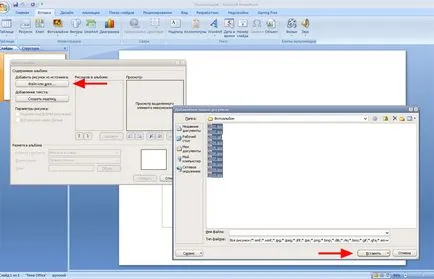
04. Ha azt szeretnénk, hogy nem a végén minden aláírás vagy a felvételt, akkor nyomja meg egy másik gombot, és a Create címkét. Ezt követően kattintson a Beszúrás gombra, és minden fotó egyszerre betöltve a diavetítés.

05. Fehér háttér album - ez nem túl szép. most meg kell javítani. Kattintson egy üres terület (piros pont), hogy hívja a funkció Formátum Háttér. Válassza Egyszínű és színes, mint kívánatos. Azért választottam a fekete. Kattintson az Apply to all.
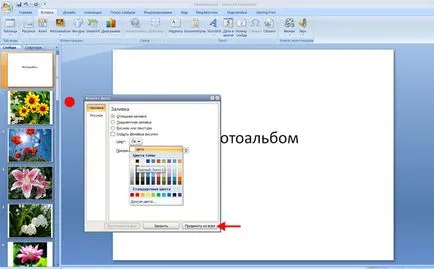
06. Annak érdekében, hogy csúszik a fedél nem néz ki túl üres és sivár (az én esetemben), akkor tegye több fotót, vagy bármilyen más megfelelő képeket a kategóriába a diavetítés. Megvan, mint ez.

Sikerről fotóalbumok, prezentációk!